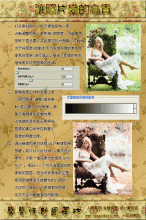Photoshop调出外景图片梦幻的青红中性色(4)
来源:未知
作者:bbs.16xx8.com
学习:634人次
6、添加一个新的可选颜色调整图层,设置红:80.-23.12.0,白:0.-21.0.0。

7、下面我们添加下雨的效果。创建一个新图层填充黑色,然后选择“滤镜—杂色—添加杂色”,设置参考下图所示。

8、按Ctrl+L打开色阶,设置参考下图。
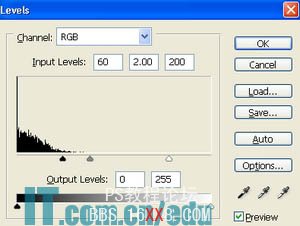
9、选择“滤镜—模糊—动感模糊” 。
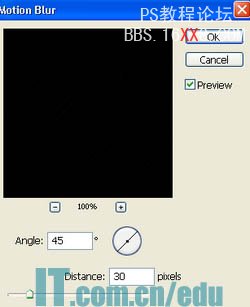

7、下面我们添加下雨的效果。创建一个新图层填充黑色,然后选择“滤镜—杂色—添加杂色”,设置参考下图所示。

8、按Ctrl+L打开色阶,设置参考下图。
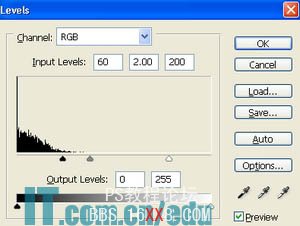
9、选择“滤镜—模糊—动感模糊” 。
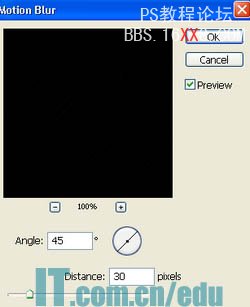
学习 · 提示
相关教程
关注大神微博加入>>
网友求助,请回答!